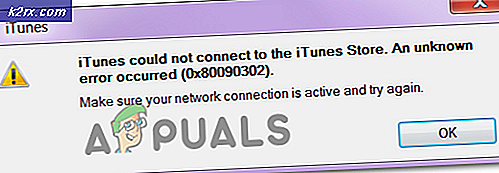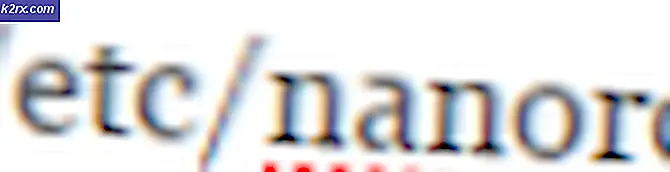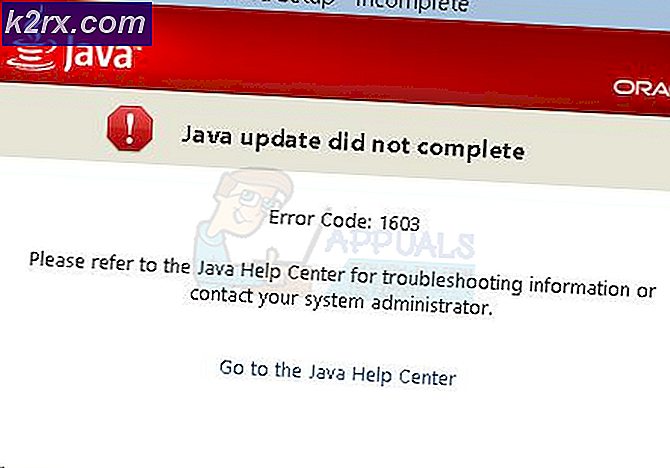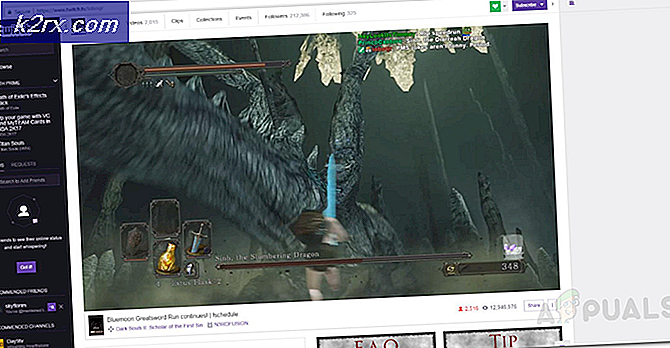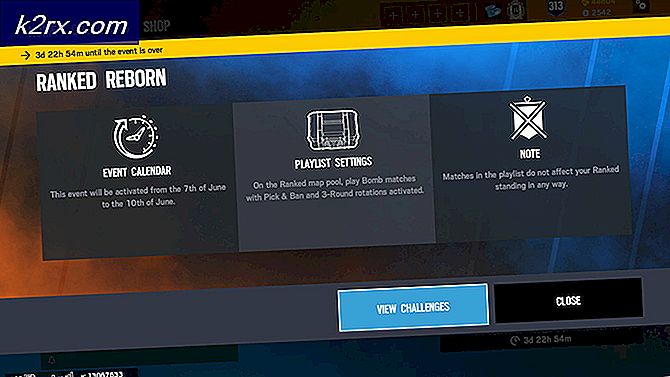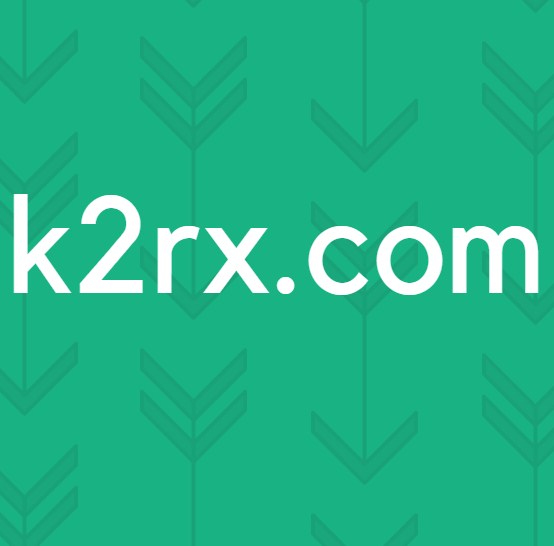Başlangıç Düzeltmesinde İstisna İşleme Mesajı 0xc000007b Parametreleri
'İstisna İşleme Mesajı 0xc000007b Parametreleri'Hatası her sistem başlangıcında (yeniden başlatmadan veya normal başlatmalardan sonra) görünür. Çoğu durumda bu hata, sistem .DLL'leri ve .exe dosyalarıyla ilgili bir dizi başlangıç hatasının bir parçası olarak görünür.
"İstisna İşleme Mesajı 0xc000007b Parametreleri" hatasına neden olan nedir?
Yöntem 1: Başlangıç hatalarını maskeleme
Eğer 'İstisna İşleme Mesajı 0xc000007b Parametreleri'Hatası, birkaç başlangıç hatası dışında herhangi bir belirti üretmez; sorunu maskeleme olasılığını da göz önünde bulundurmalısınız. Gelecekte artık diğer hatalardan haberdar olmayacağınız için bu önerilmez, ancak mevcut işletim sistemi kurulumunuzda bir ton uygulamanız / kullanıcı profiliniz varsa sizi arkadaki büyük bir acıdan kurtaracaktır.
Etkilenen birkaç kullanıcının bildirdiği gibi, "İstisna İşleme Mesajı 0xc000007b Parametreleri'Hatası, Kayıt Defteri Düzenleyicinize erişerek ve Hata Modunun değerini 0'dan 2'ye değiştirerek ortadan kalkar.
Bu, bir daha hiçbir başlangıç hatasının görüntülenmemesini sağlayacaktır.
İşte bunun nasıl yapılacağına dair hızlı bir kılavuz:
- Basın Windows tuşu + R açmak için Çalıştırmak diyalog kutusu. Sonra, yazın "Regedit" metin kutusunda ve tuşuna basın Giriş Kayıt Defteri Düzenleyicisini açmak için. Tarafından istendiğinde UAC (Kullanıcı Hesabı Kontrolü) komut istemi, tıklayın Evet yönetici ayrıcalıkları vermek.
- Kayıt Defteri Düzenleyicisi'ne girdikten sonra, aşağıdaki konuma gitmek için sol taraftaki bölümü kullanın:
Bilgisayar \ HKEY_LOCAL_MACHINE \ SYSTEM \ ControlSet001 \ Control \ Windows
Not: Ayrıca konumu doğrudan üstteki gezinme çubuğuna yapıştırıp düğmesine basarak da oraya anında gidebilirsiniz. Giriş.
- Doğru konuma ulaşmayı başardıktan sonra, sağdaki bölmeye gidin ve Hata Modu.
- Yeni açılan içinde DWORD (32-bit) Değerini Düzenle pencere, ayarla Baz -e Onaltılık ve Değer veri 0.
- Ardından, değişiklikleri kaydetmek için Tamam'a basın, ardından Kayıt Defteri Düzenleyicisi yardımcı programını kapatın ve bilgisayarınızı yeniden başlatın.
- Bir sonraki başlangıçta, artık herhangi bir başlangıç hatası görmeyeceksiniz.
Hatayı gizlemenin bir yolu yerine bu sorun için bir düzeltme arıyorsanız, aşağıdaki sonraki yönteme geçin.
Yöntem 2: 3. taraf müdahalesini kaldırın (varsa)
Görünüşe göre, bu sorun bir tür 3. taraf müdahalesi nedeniyle de ortaya çıkabilir. Etkilenen birkaç farklı kullanıcının bildirdiği gibi, bu sorun, yanlış pozitif nedeniyle bazı sistem dosyası öğelerini yakın zamanda karantinaya alan aşırı korumalı bir AV / güvenlik duvarı paketinden kaynaklanıyor olabilir.
Bu durumda, 'İstisna İşleme Mesajı 0xc000007b Parametreleri'Hatası veya hatta bilgisayarınızın kalıcı bir önyükleme döngüsünde sıkışıp kaldığını görün.
Avast ve Comodo yaygın olarak bildirilen iki AV süitleri bu soruna neden olduğu bilinmektedir. Bu sorundan sorumlu olabileceğinden şüphelendiğiniz bir 3. taraf aracı kullanıyorsanız, gerçek zamanlı korumayı devre dışı bırakarak veya paketi tamamen kaldırarak düzeltebilmelisiniz.
Daha az müdahaleci yaklaşımla başlamak istiyorsanız, gerçek zamanlı korumayı devre dışı bırakıp yeniden başlatarak başlamalısınız. Elbette bu prosedür, kullandığınız üçüncü taraf paketine bağlı olarak farklı olacaktır, ancak genellikle bunu doğrudan antivirüs veya güvenlik duvarı paketinizin görev çubuğu simgesinden yapabilirsiniz.
Bu yeterli değilse, 3. taraf güvenlik paketinizi tamamen kaldırmanız ve bu soruna neden olabilecek artık dosyaları geride bırakmadığınızdan emin olmanız gerekebilir. Bunu yapmanıza yardımcı olacak adım adım talimatlar istiyorsanız, kalan dosyalarla birlikte 3. taraf paketinizi kaldırmak için bu makaleyi (burada) kullanın.
Not: Bu soruna neden olan virüsten koruma yazılımınız sorumlu olsa bile, bu yanlış olasılıkla karantinaya alınan dosyaları geri yüklemek için aşağıdaki yardımcı programlardan birine ihtiyacınız olacaktır.
Ancak aşağıdaki talimatları işe yaramadan izlediyseniz veya bu senaryo geçerli değilse, aşağıdaki olası düzeltmeye geçin.
Yöntem 3: DISM ve SFC Taramaları Gerçekleştirme
Bildirilen vakaların çoğunda, bu belirli "İstisna İşleme Mesajı 0xc000007b Parametreleri"Hatanın temelde yatan bir sistem bozulmasından kaynaklandığı ortaya çıktı. Bu, Windows 10, Windows 7 ve Windows 8.1'de bildirilmiştir.
Bu senaryo sizin durumunuz için geçerliyse, bozuk sistem dosyalarını sağlıklı kopyalarla değiştirerek başa çıkabilen birkaç yerleşik yardımcı program çalıştırarak sorunu çözebilmelisiniz.
SFC (Sistem Dosyası Denetleyicisi) ve DISM (Dağıtım Görüntüsü Hizmeti ve Yönetimi) nihayetinde sistem dosyası bozulmasını düzeltmenize yardımcı olur, ancak bunu farklı şekillerde yaparlar.
SFC, bu davranışa neden olabilecek mantıksal hatalarla başa çıkmada çok daha yetkinken, DISM, sistem hatalarına neden olabilecek bozuk bağımlılıklarla başa çıkmada üstündür. Bu nedenle, belirli sistem dosyası bozulması örneğinizi çözme şansınızı en üst düzeye çıkarmak için her iki yardımcı programı da çalıştırmanızı öneririz.
Yükseltilmiş bir Komut İstemi'nden dosya bozulması örneklerini düzeltmek için hem SFC hem de DISM taramasını çalıştırmayla ilgili hızlı bir kılavuz:
- Basın Windows tuşu + R açmak için Çalıştırmak diyalog kutusu. Ardından, diyalog kutusunun içine yazın "Cmd" ve bas Ctrl + Üst Karakter + Enter yükseltilmiş bir Komut İstemi açmak için. Kullanıcı Hesabı Denetimi (UAC) istemine geldiğinizde, CMD penceresine yönetici erişimi vermek için Evet'i tıklayın.
- Yükseltilmiş CMD isteminin içindeyken, aşağıdaki komutu yazın ve Giriş bir SFC taramasını başlatmak için:
sfc / scannow
Not: SFC'nin, bozuk kopyaları sağlıklı örneklerle otomatik olarak değiştirecek yerel olarak önbelleğe alınmış bir kopya kullandığını unutmayın. Ancak bu yardımcı programı başlattıktan sonra, ne olursa olsun kesintiye uğramamanız önemlidir - bunu yapmak, sisteminizi HDD'nizde başka sorunlara neden olabilecek mantıksal hatalara maruz bırakır.
- İşlem tamamlandıktan sonra bilgisayarınızı yeniden başlatın. Bir sonraki başlatma sırasında, başka bir yükseltilmiş komut istemi açmak için 1. adımı tekrar izleyin.
- Yükseltilmiş bir CMD penceresine dönmeyi başardıktan sonra, aşağıdaki komutu yazın ve bir DISM taraması başlatmak için Enter tuşuna basın:
DISM / Çevrimiçi / Temizleme-Görüntü / RestoreHealth
Not: Bozuk örnekleri değiştirmek için sağlıklı kopyalar indirebilmek için DISM'nin istikrarlı bir İnternet bağlantısı gerektireceğini unutmayın. Bozulma içermeyen dosyaları indirmek için resmi kanalları (Windows Update bileşeni) kullanır.
- Her iki tarama da tamamlandıktan sonra, bilgisayarınızı bir kez daha yeniden başlatın ve sorunun bir sonraki bilgisayar başlangıcında çözülüp çözülmediğine bakın.
Hâlâ aynı 'ile karşılaşıyorsanızİstisna İşleme Mesajı 0xc000007b Parametreleri'Hatası, aşağıdaki sonraki yönteme geçin.
Yöntem 4: Sistem Geri Yüklemeyi Kullanma
Başlangıç hatasının yakın zamanda oluşmaya başladığını fark ettiyseniz, büyük olasılıkla yakın zamanda yapılan bir sistem değişikliğinin bu davranışa neden olması muhtemeldir. Çoğu durumda, bir sürücü veya güncelleme yüklemesi, bu başlangıç hatasını tetikleyecek bazı bozuk kayıt defteri konumları oluşturur.
Bu senaryo sizin durumunuzda geçerliyse, makine noktanızı aynı koşulların uygulanamadığı önceki bir noktaya geri yüklemek için Sistem Geri Yükleme yardımcı programını çalıştırarak hata mesajını düzeltebilmelisiniz.
Ancak bu işleme başlamadan önce, bu yardımcı programın varsayılan olarak, önemli sistem değişikliklerinden (kritik sistem güncelleme kurulumu, sürücü güncellemesi vb.) Önce düzenli geri yükleme anlık görüntüleri oluşturmak ve depolamak üzere yapılandırıldığını unutmayın. Sistem Geri Yükleme yardımcı programında belirli değişiklikler veya bazı sistem optimizasyon araçlarını kullanıyorsanız, aralarından seçim yapabileceğiniz çok sayıda sistem geri yükleme anlık görüntüsüne sahip olmalısınız.
Ancak, bilgisayarınızın durumunu bu yardımcı programla geri yüklerseniz, geri yükleme anlık görüntüsünün oluşturulmasından bu yana uygulanan her değişiklik (uygulama yükleme, zorunlu kullanıcı tercihi, sürücü güncellemeleri vb.) Kaybolacaktır.
Bu yardımcı programın nasıl çalıştığını anlıyorsanız ve yine de "İstisna İşleme Mesajı 0xc000007b ParametreleriHatası, aşağıdaki sonraki yönteme geçin:
- Açın Çalıştırmak diyalog kutusuna basarak Windows tuşu + R. Sonra, yazın "Rstrui" ve basGirişaçmak için Sistem Geri Yükleme Menü.
- İlk Sistem Geri Yükleme ekranına geldiğinizde, Sonraki sonraki menüye geçmek için.
- Bir sonraki ekranda, ilgili kutunun Daha fazla geri yükleme noktası göster kontrol edilir. Bir kez olduğundan emin olduktan sonra, mevcut her sistem geri yükleme noktasının tarihlerini karşılaştırmaya başlayın ve sorununuz ortaya çıkmadan hemen önce tarihli birini seçin.
- Uygun sistem geri yükleme noktası seçiliyken, Sonraki son menüye ilerlemek için.
- Bu son noktaya vardığınızda, bu yardımcı program kullanıma hazır olmalıdır. Şimdi yapmanız gereken tek şey, üzerine tıklayarak bir sistem geri yükleme işlemi başlatmaktır. Bitiş buton.
- Bunu yaptığınız anda, yardımcı program bilgisayarınızı yeniden başlatacak ve eski durum bir sonraki bilgisayar başlangıcında eklenecektir.
- Bir sonraki başlatma sırasında, "İstisna İşleme Mesajı 0xc000007b Parametreleri' hata.
Her önyüklemeden sonra aynı sorun hala devam ediyorsa, aşağıdaki sonraki yönteme geçin.
Yöntem 5: Onarım / temiz yükleme gerçekleştirme
Yukarıda sunulan yardımcı programlardan hiçbiri sorunu saptamanıza ve gidermenize izin vermediyse, sisteminizin geleneksel olarak çözülemeyen sistem bozulması sorunundan muzdarip olduğu ve bunun altında yatan sorun olduğu oldukça açıktır.
Bu durumda kurtulmanın en etkili yolu "İstisna İşleme Mesajı 0xc000007b Parametreleri" hata, her sistem bileşenini yenilemenize izin verecek bir yordamı izlemektir. Bunu başarmaya gelince, gerçekten ileriye dönük iki yolunuz var:
- Temiz kurulum - Bu daha kolay bir prosedür. Bir kurulum medyasına sahip olmanızı gerektirmez ve sadece birkaç adımda tetiklenebilir. Ancak en büyük dezavantaj, verilerinizi önceden yedeklemediğiniz sürece her şeyi (dosyalarınız, oyunlarınız, uygulamalarınız, kullanıcı tercihleriniz ve diğer her şey dahil) kaybedeceğinizdir.
- Onarım Yükleme - Yerinde onarım olarak da bilinen bu, işletim sistemi sürümünüzle uyumlu bir kurulum ortamı üretmenizi gerektirecek daha sıkıcı bir yaklaşımdır. Ancak en büyük avantaj, medyanızı, uygulamalarınızı, oyunlarınızı ve diğer her şeyi saklamanıza izin verilecek olmasıdır.
Başarmak istediğiniz şeye daha yakın olan kılavuzu takip etmekten çekinmeyin.